Als je een vriend hebt die computerproblemen ondervindt op zijn Microsoft Windows 10-systeem, of als je hem gewoon moet laten zien hoe hij iets moet doen, kun je hem helpen vanaf waar je zit. Toepassingen zoals WinVNC of LogMeIn waren vroeger nodig om op afstand toegang te krijgen tot een computer. Ze zijn niet echt meer nodig omdat Windows 10, 8 en 7 allemaal worden geleverd met Windows Hulp op afstand ingebouwd in het besturingssysteem. Hier leest u hoe u de functie gebruikt.
Uitnodiging verzenden om computer te bedienen
- Houd de Windows-toetsen druk vervolgens op "Rom de. naar voren te brengen Loop doos.
- Typ "msra", druk vervolgens op "Binnenkomen“
- Selecteer "Nodig iemand uit die je vertrouwt om je te helpen“.
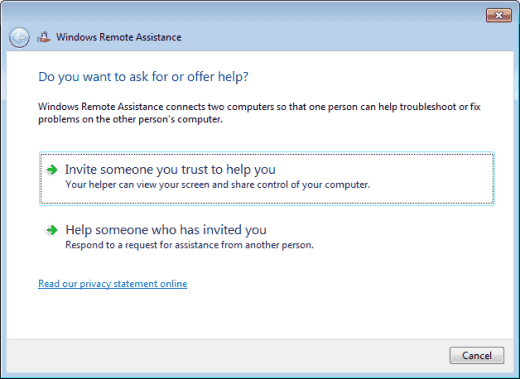
- Mogelijk kunt u "Gebruik e-mail om een uitnodiging te verzenden” als uw standaard e-mailclient correct is ingesteld. Deze optie zal automatisch een e-mailbericht starten en de bijlage toevoegen die u nodig hebt. Het enige dat u hoeft te doen, is het e-mailadres van de persoon naar wie u het verzendt, typen en het verzenden. In de meeste gevallen moet u kiezen voor "
Bewaar deze uitnodiging als een bestand” en ga verder met de volgende stap.
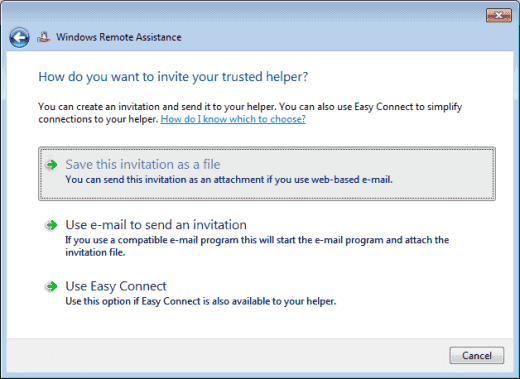
- Kies een plaats om het uitnodigingsbestand op te slaan. Ik plaats het graag waar ik het op mijn bureaublad kan vinden. Kies een locatie en selecteer vervolgens "Opslaan“.
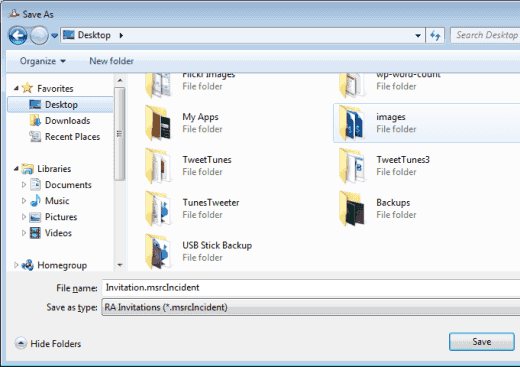
- Er wordt een venster geopend met een wachtwoord. Houd dit venster open, anders wordt de sessie beëindigd.

- Stel een nieuw e-mailbericht op met de e-mailservice die u gebruikt. Geef het wachtwoord op dat u hebt gekregen en voeg het uitnodigingsbestand toe aan het bericht. Stuur het naar de persoon die je met je computer wilt verbinden.
Verbinding maken met een computer na ontvangst van uitnodiging
- Houd de Windows-toetsen druk vervolgens op "Rom de. naar voren te brengen Loop doos.
- Typ "msra", druk vervolgens op "Binnenkomen“.
- Selecteer "Help iemand die jou heeft uitgenodigd“.
- Selecteer "Een uitnodigingsbestand gebruiken“.
- Selecteer het uitnodigingsbestand.
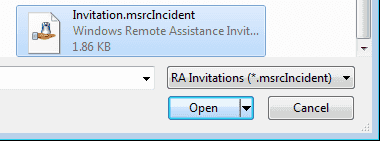
- Typ het wachtwoord in de e-mail.
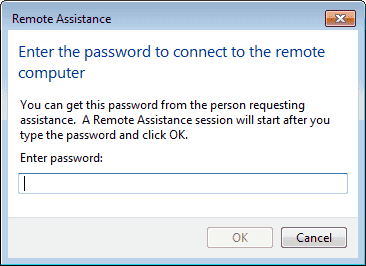
- Selecteer "Oke” en u bent verbonden en kunt het bureaublad bedienen met Hulp op afstand.